怎么调节cpu风扇转速 如何在BIOS中调节CPU风扇转速
怎么调节cpu风扇转速,在计算机硬件中,CPU风扇的作用不可忽视,它能有效散热,保持CPU的温度在安全范围内,从而提高计算机的性能和稳定性。有时候CPU风扇的转速可能过高或过低,导致噪音大或散热效果不佳。为了解决这个问题,我们可以通过在BIOS中进行调节来控制CPU风扇的转速。BIOS(Basic Input Output System)是计算机系统中的底层软件,它可以对硬件进行设置和控制。通过调节BIOS设置中的风扇转速选项,我们可以轻松地调整CPU风扇的转速,以满足我们的需求。接下来我们将介绍如何在BIOS中调节CPU风扇转速。
具体步骤如下:
1、在开机或重启第一画面出现后,马上按delete 键,会进入到BIOS的界面。
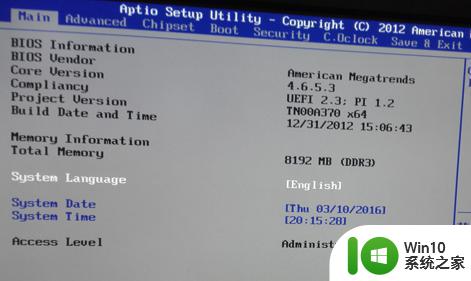
2、通过键盘的方向键调节到“Advanced"的选项中按回车进入,再选择”H/W Monitor"选项进入。
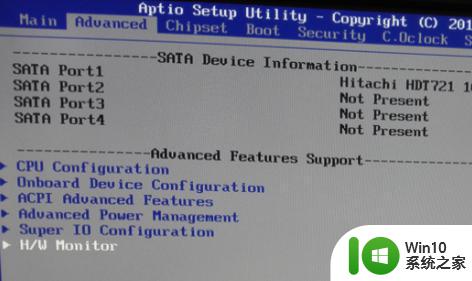
3、进入“H/W Monitor"的选项中后,可以看到CPU运行的相关数据。可以看到当前是全速运转的模式,再选项 ”CPU Fan Mode Setting “的选项按回车。

4、这时”CPU Fan Mode Setting “的相关设置就会展开,选择中间的”Smart Mode“(智能模式)最后按回车。设置好模式后,最后按F10保存,退出就可以了。

以上就是如何调节CPU风扇转速的全部内容,如果您遇到此问题,可以根据我的方法来解决,希望对大家有所帮助。
怎么调节cpu风扇转速 如何在BIOS中调节CPU风扇转速相关教程
- 高手教你调节cpu风扇转速的方法 如何手动调节CPU风扇转速
- 电脑风扇转速调节方法 如何在电脑中设置风扇转速
- 如何调整cpu风扇速度 CPU风扇速度调节方法
- bios设置风扇转速的方法 如何在BIOS中调整风扇转速
- 电脑显卡风扇转速如何控制 如何调节电脑显卡风扇转速
- 电脑设置风扇转速的图文步骤 电脑风扇转速调节方法
- 通过bios设置电脑CPU风扇转速 如何通过BIOS设置电脑CPU风扇转速
- 汽车风扇一直转对车有影响吗 SpeedFan怎么控制CPU风扇转速
- 电脑CPU风扇不转了如何处理 cpu风扇不转什么原因
- 电脑开机后cpu风扇转一下停一下如何处理 电脑CPU风扇转一下停一下怎么办
- cpu风扇在主板上怎么插 电脑cpu风扇插在主板哪个地方
- 风扇调成静音按什么键 华硕静音风扇模式调节方法
- U盘装机提示Error 15:File Not Found怎么解决 U盘装机Error 15怎么解决
- 无线网络手机能连上电脑连不上怎么办 无线网络手机连接电脑失败怎么解决
- 酷我音乐电脑版怎么取消边听歌变缓存 酷我音乐电脑版取消边听歌功能步骤
- 设置电脑ip提示出现了一个意外怎么解决 电脑IP设置出现意外怎么办
电脑教程推荐
- 1 w8系统运行程序提示msg:xxxx.exe–无法找到入口的解决方法 w8系统无法找到入口程序解决方法
- 2 雷电模拟器游戏中心打不开一直加载中怎么解决 雷电模拟器游戏中心无法打开怎么办
- 3 如何使用disk genius调整分区大小c盘 Disk Genius如何调整C盘分区大小
- 4 清除xp系统操作记录保护隐私安全的方法 如何清除Windows XP系统中的操作记录以保护隐私安全
- 5 u盘需要提供管理员权限才能复制到文件夹怎么办 u盘复制文件夹需要管理员权限
- 6 华硕P8H61-M PLUS主板bios设置u盘启动的步骤图解 华硕P8H61-M PLUS主板bios设置u盘启动方法步骤图解
- 7 无法打开这个应用请与你的系统管理员联系怎么办 应用打不开怎么处理
- 8 华擎主板设置bios的方法 华擎主板bios设置教程
- 9 笔记本无法正常启动您的电脑oxc0000001修复方法 笔记本电脑启动错误oxc0000001解决方法
- 10 U盘盘符不显示时打开U盘的技巧 U盘插入电脑后没反应怎么办
win10系统推荐
- 1 萝卜家园ghost win10 32位安装稳定版下载v2023.12
- 2 电脑公司ghost win10 64位专业免激活版v2023.12
- 3 番茄家园ghost win10 32位旗舰破解版v2023.12
- 4 索尼笔记本ghost win10 64位原版正式版v2023.12
- 5 系统之家ghost win10 64位u盘家庭版v2023.12
- 6 电脑公司ghost win10 64位官方破解版v2023.12
- 7 系统之家windows10 64位原版安装版v2023.12
- 8 深度技术ghost win10 64位极速稳定版v2023.12
- 9 雨林木风ghost win10 64位专业旗舰版v2023.12
- 10 电脑公司ghost win10 32位正式装机版v2023.12